Avez-vous déjà tenté de mettre à jour votre Mac, seulement pour être accueilli par un message frustrant vous annonçant que la version demandée de macOS n’est pas disponible? Imaginez-vous, impatient de découvrir les nouvelles fonctionnalités qui pourraient transformer votre expérience, mais bloqué par une erreur inattendue. Que faire dans de telles situations où la technologie semble jouer contre vous? Pas de panique, car nous allons explorer ensemble les étapes essentielles pour résoudre ce problème déconcertant et redonner vie à votre Mac. Êtes-vous prêt à faire le premier pas vers une mise à jour réussie?
“`html
Résoudre l’erreur : La version demandée de macOS n’est pas disponible
Vous rencontrez des problèmes pour mettre à jour votre Mac ? Vous n’êtes pas seul ! De nombreux utilisateurs font face à des erreurs comme “La version demandée de macOS n’est pas disponible”. Ne laissez pas ces soucis vous freiner ! Assurez-vous tout d’abord de la compatibilité de votre modèle avec la dernière version de macOS. Vérifiez ensuite votre connexion Internet pour éviter tout message d’erreur lié à une connexion instable. Si cela ne fonctionne pas, des solutions comme la synchronisation de l’heure, l’utilisation du Terminal ou même l’installation à partir d’une clé USB peuvent vous aider à surmonter ces obstacles. Plongez dans nos astuces pour rendre votre expérience de mise à jour transparente et efficace !

Lorsque vous tentez de mettre à jour votre Mac, recevoir le message d’erreur “La version demandée de macOS n’est pas disponible” peut être frustrant. Que vous soyez un utilisateur expérimenté ou un novice, ce problème peut empêcher l’accès aux fonctionnalités les plus récentes et pertinentes du système d’exploitation. Dans cet article, nous explorerons les causes de cette erreur, les moyens de la résoudre, ainsi que des astuces pour faciliter l’installation des mises à jour de macOS.
Comprendre l’erreur
Cette erreur survient généralement lors de l’utilisation de System Preferences pour installer des mises à jour macOS ou lorsque vous essayez de télécharger une version spécifique depuis le Mac App Store. Il est crucial de demeurer calme et d’analyser la situation avant d’agir, car plusieurs facteurs peuvent être à l’origine de ce message.
Causes courantes de l’erreur
Voici quelques raisons pour lesquelles vous pourriez rencontrer l’erreur :
- Incompatibilité de votre modèle de Mac avec la version de macOS que vous essayez d’installer.
- Connexions Internet instables ou inexistantes.
- Les paramètres de date et d’heure de votre Mac ne sont pas synchronisés avec ceux d’Apple.
- Un cache de mise à jour obsolète sur votre système.
- Erreurs dans le Terminal lors de la mise à jour.
Compatibilité de votre Mac
Avant toute chose, il est essentiel de vérifier si votre modèle de Mac prend en charge la mise à jour vers la version de macOS souhaitée. Pour ce faire, consultez les spécifications de votre appareil en accédant à l’Apple menu et sélectionnez About This Mac. La désignation de votre modèle s’affichera, ce qui vous permettra de comparer avec la liste des modèles compatibles disponibles sur le site d’Apple.
Solutions à l’erreur
Vérifier la connexion Internet
Une connexion Internet instable peut causer des problèmes lors de la mise à jour de macOS. Assurez-vous d’être connecté à un réseau fiable. Voici quelques conseils :
- Redémarrez votre routeur.
- Reconnectez-vous au WiFi ou utilisez un câble Ethernet.
Synchroniser les paramètres de date et d’heure
Le système macOS recherche régulièrement des mises à jour sur les serveurs d’Apple. Si votre horloge est en avance ou en retard, cela peut entraîner des erreurs. Allez dans System Preferences > Date & Time, et cochez la case “Set date and time automatically” pour synchroniser votre Mac avec le serveur d’Apple.
Utiliser le Terminal pour réinitialiser les mises à jour cachées
Si vous avez caché des mises à jour précédentes pour une raison quelconque, cela peut perturber le processus. Ouvrez le Terminal et exécutez la commande suivante :
sudo softwareupdate --reset-ignored
Après cela, redémarrez votre Mac.
Mise à jour via le Terminal
Le Terminal est un outil puissant qui vous permet d’appliquer des mises à jour directement par ligne de commande. Voici comment procéder :
- Accédez à Applications > Utilities > Terminal.
- Tapez sudo softwareupdate -l pour lister les mises à jour disponibles.
- Pour installer une mise à jour spécifique, utilisez la commande sudo softwareupdate -i ‘NOM’, en remplaçant NOM par le nom de la mise à jour souhaitée, comme ‘macOS Big Sur 11.4-20F71’.
Réinstaller macOS en mode récupération
Si vous rencontrez toujours des problèmes, envisagez de réinstaller macOS. Pour accéder au mode de récupération, éteignez votre Mac, puis rallumez-le tout en maintenant Command + Option + R. Dans le menu de récupération, sélectionnez Reinstall macOS et suivez les instructions à l’écran.
Installez macOS via une clé USB bootable
Si vous souhaitez installer une version antérieure de macOS, la création d’une clé USB bootable peut être la solution. Voici les étapes :
Pour les Mac avec puce Apple Silicon
- Allumez votre Mac et maintenez le bouton d’alimentation enfoncé jusqu’à ce que les options de démarrage apparaissent.
- Sélectionnez le volume USB bootable, puis cliquez sur Continuer.
- Suivez les instructions à l’écran pour terminer l’installation.
Pour les Mac avec processeur Intel
- Allumez votre Mac et maintenez la touche Option enfoncée.
- Lâchez la touche lorsque vous voyez vos volumes de démarrage.
- Sélectionnez le volume USB bootable, cliquez sur la flèche montante ou appuyez sur Retour.
- Choisissez votre langue et sélectionnez Installer macOS dans la fenêtre Utilitaires.
Tableau des versions compatibles de macOS
| Version de macOS | Modèles de Mac compatibles |
|---|---|
| macOS Ventura | MacBook (2018 ou ultérieur), MacBook Air (2018 ou ultérieur), MacBook Pro (2018 ou ultérieur), iMac (2019 ou ultérieur), Mac mini (2018 ou ultérieur), Mac Pro (2019 ou ultérieur) |
| macOS Monterey | MacBook (2016 ou ultérieur), MacBook Air (2018 ou ultérieur), MacBook Pro (2016 ou ultérieur), iMac (2015 ou ultérieur), Mac mini (2014 ou ultérieur). |
| macOS Big Sur | MacBook (2015 ou ultérieur), MacBook Air (2013 ou ultérieur), MacBook Pro (2013 ou ultérieur), iMac (2014 ou ultérieur), Mac mini (2014 ou ultérieur). |
Solutions alternatives
Accéder à des versions antérieures de macOS
Dans certains cas, vous pourriez avoir besoin d’installer des versions antérieures de macOS. Voici un lien pour télécharger macOS El Capitan si cette version vous intéresse.
Utiliser VMware pour installer macOS
Pour les développeurs ou les utilisateurs expérimentés, une autre solution consiste à utiliser VMware pour installer macOS Ventura. Découvrez comment dans cet article : Installer macOS Ventura sur VMware.
Pour les utilisateurs souhaitant une installation rigoureuse
Si vous êtes un utilisateur à la recherche d’une installation inutilement complexe mais enrichissante, allez voir l’installation de macOS 15 Sequoia. C’est une méthode conçue pour les passionnés.
Résoudre d’autres problèmes sur macOS
Si vous avez des soucis avec des widgets macOS, cela peut également affecter la mise à jour. Visitez cet article pour plus d’assistance : Problèmes de widgets macOS Sonoma.
Installer sur un Hackintosh
Pour les aventuriers qui veulent savoir comment installer macOS sur du matériel non Apple, il existe des ressources utiles comme Hackintosh pour macOS non-Apple.
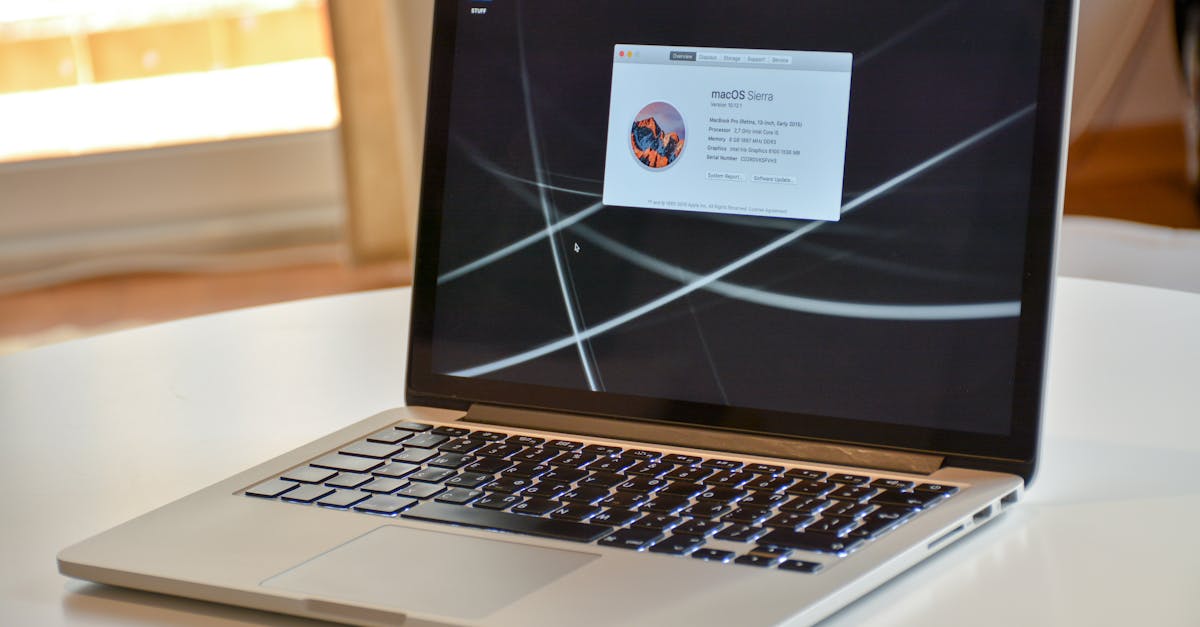
Q1 : Pourquoi mon Mac m’affiche-t-il “La version demandée de macOS n’est pas disponible” ?
Ah, cette phrase infernale ! Cela peut être dû à plusieurs raisons, comme un modèle de Mac incompatible ou une connexion Internet instable. Assurez-vous d’abord que votre Mac est éligible pour la mise à jour en consultant les spécifications sur le site d’Apple.
Q2 : Que faire si ma connexion Internet est instable ?
Si votre Wi-Fi a des problèmes dignes d’un épisode de comédie, essayez de redémarrer votre routeur ou de vous connecter directement avec un câble Ethernet. Parfois, faire un peu de ménage dans votre réseau peut être la solution miracle !
Q3 : Comment vérifier si l’heure de mon Mac est correcte ?
Une horloge mal réglée pourrait vous faire manquer le dernier train des mises à jour ! Rendez-vous dans Préférences Système > Date et heure et cochez l’option “Régler la date et l’heure automatiquement”. Votre Mac n’aime pas être en retard !
Q4 : Que faire si je reçois toujours l’erreur après avoir vérifié ma connexion et mon heure ?
Il est temps de passer aux choses sérieuses ! Ouvrez le Terminal – c’est un peu comme le pansement du grand dadais de la tech. Vous pouvez exécuter quelques commandes magiques pour voir la liste des mises à jour disponibles ou même brancher une clé USB pour une installation. Allez, n’ayez pas peur du Terminal, il ne mord pas !
Q5 : Comment puis-je utiliser le mode de récupération pour résoudre ce problème ?
Si la situation devient désespérée, le mode de récupération est votre ami. Éteignez votre Mac, puis rallumez-le en maintenant les touches Command + Option + R. Cela vous plongera dans la sérénité des utilitaires de récupération, où vous pourrez réinstaller macOS sans tracas. Pensez-y comme une ‘cure détox’ pour votre système !
Q6 : Et si j’ai besoin d’une version antérieure de macOS ?
Cela peut s’avérer un peu compliqué. Vous devrez vous procurer un support USB bootable de la version désirée. Pensez à cela comme un retour vers le futur, mais avec moins de Delorean et plus de fichiers à transférer. Suivez simplement les étapes appropriées pour booter depuis votre USB et voilà, vous êtes reparti !
Q7 : Pourquoi ne puis-je pas trouver certaines versions de macOS sur l’App Store ?
Ah, la chasse aux versions disparues ! Cela peut être un peu frustrant, mais certaines versions ne sont tout simplement pas disponibles sur l’App Store. Pensez à un super-héros qui a décidé de ne pas rejoindre la taverne des autres super-héros. Dans ce cas, vous pourriez avoir besoin d’une alternative, comme chercher un autre endroit pour télécharger la version que vous désirez.







